
إضافة Apple Loops في GarageBand على الـ iPad
يتضمن GarageBand مجموعة من تكرارات Apple Loops الحلقية التي يمكنك استخدامها لإضافة دقات الطبول وخطوط الباس وأجزاء الإيقاع وأصوات أخرى إلى الأغنية. تحتوي الحلقات على أنماط موسيقية يمكن تكرارها بسلاسة مرارًا وتكرارًا. يمكنك إطالة حلقة لتشغيل أي مقدار من الوقت. عند تغيير درجة السرعة أو المقام الموسيقي لأغنية، ستتغير أيضًا Apple Loops لتناسب درجة السرعة أو المقام الموسيقي الجديد.
يمكنك العثور بسرعة على حلقات في متصفح الحلقات ومعاينتها للحصول على الحلقات التي تريد استخدامها في أغنيتك. يمكنك تحديد تكرارات حلقية كمفضلة واستخدامها كنقطة بداية للعديد من أغانيك. تظهر تكرارات الصوت الحلقية باللون الأزرق، وتكرارات الآلات الموسيقية اللمسية بالأخضر، وتكرارات Drummer بالأصفر.
يمكنك تنزيل حزم أصوات تحتوي على Apple Loops أكثر في مكتبة الأصوات.
فتح متصفح الحلقات
اضغط على زر متصفح الحلقات
 في شريط التحكم. لا يتوفر زر متصفح الحلقات إلا في عرض المسارات فقط.
في شريط التحكم. لا يتوفر زر متصفح الحلقات إلا في عرض المسارات فقط.
البحث عن حلقات باستخدام كلمات أساسية
البحث حسب الآلة الموسيقية: اضغط على الآلات الموسيقية، ثم اضغط على أي آلة موسيقية في الشبكة.
البحث حسب النوع: اضغط على الأنواع، ثم اختر نوعًا من القائمة.
البحث حسب الواصف: اضغط على الواصفات، ثم اختر وصفًا واحدًا أو أكثر من القائمة. يتم إدراج الواصفات في أزواج متباينة.
تعرض قائمة النتائج الحلقات المطابقة لمعايير البحث الخاصة بك.
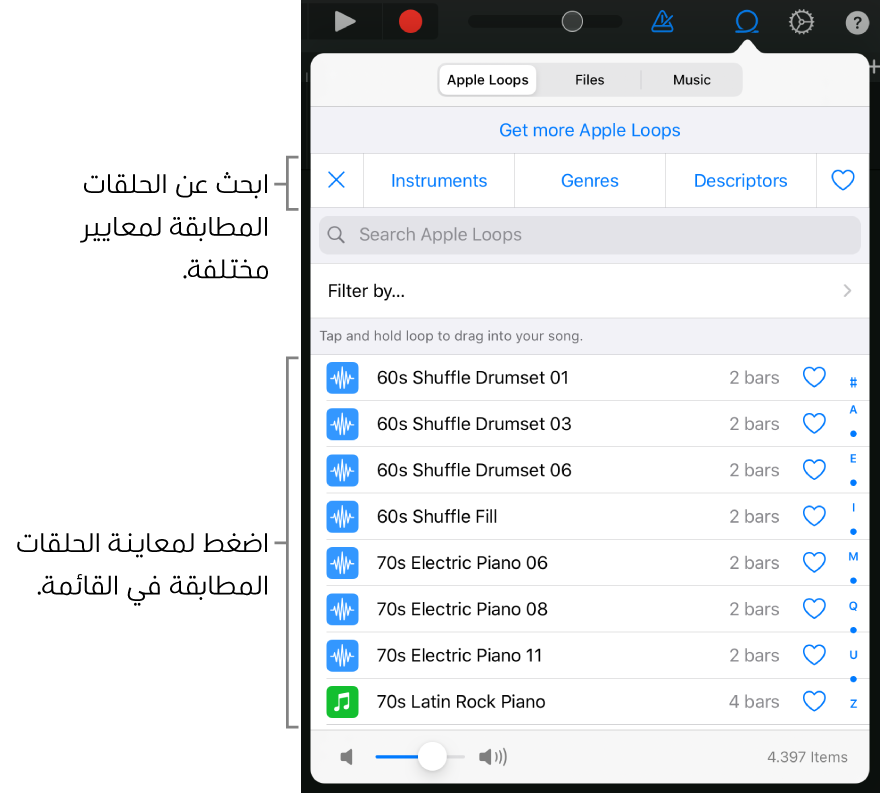
يمكنك تضييق نطاق نتائج البحث باستخدام الآلات الموسيقية والأنواع والواصفات معًا. لا تعرض النتائج سوى تلك الحلقات المطابقة لكل الكلمات الأساسية المحددة.
تحديد التكرارات الحلقية المفضلة والوصول إليها
لتحديد تكرار حلقي كمفضلة، اضغط على زر المفضلة
 الخاص بالتكرار الحلقي في قائمة نتائج البحث.
الخاص بالتكرار الحلقي في قائمة نتائج البحث.للوصول إلى التكرارات الحلقية المفضلة، اضغط على زر المفضلة بالقرب من أعلى يمين متصفح التكرارات الحلقية.
البحث عن حلقات حسب الاسم
اضغط على حقل البحث في الزاوية العلوية اليمنى من متصفح التكرار الحلقي.
اكتب الاسم الذي تريد البحث عنه، ثم اضغط على بحث في لوحة المفاتيح.
تظهر الحلقات المطابقة في قائمة النتائج.
البحث عن حلقات باستخدام الفلاتر
اضغط على تصفية حسب، ثم قم بأي مما يلي:
اضغط على حزمة الأصوات، ثم حدد حزمة صوت واحدة أو أكثر.
اضغط على النوع، ثم حدد التكرارات الحلقية الصوتية أو تكرارات MIDI الحلقية أو تكرارات Drummer الحلقية.
اضغط على السلم الموسيقي، ثم اضغط على نمط السلم الموسيقي.
اضغط على Apple Loops في الزاوية العلوية اليمنى لعرض النتائج التي تمت تصفيتها في متصفح التكرار الحلقي.
للعودة إلى متصفح التكرار الحلقي، اضغط على إعادة تعيين الفلتر.
إضافة حلقة إلى الأغنية
اسحب التكرار الحلقي من قائمة النتائج إلى جزء فارغ من شاشة عرض المسارات. قم بمحاذاة الحافة اليسرى للحلقة مع الفاصلة الموسيقية أو الإيقاع (على المسطرة) حيث تريد بدء تشغيلها.
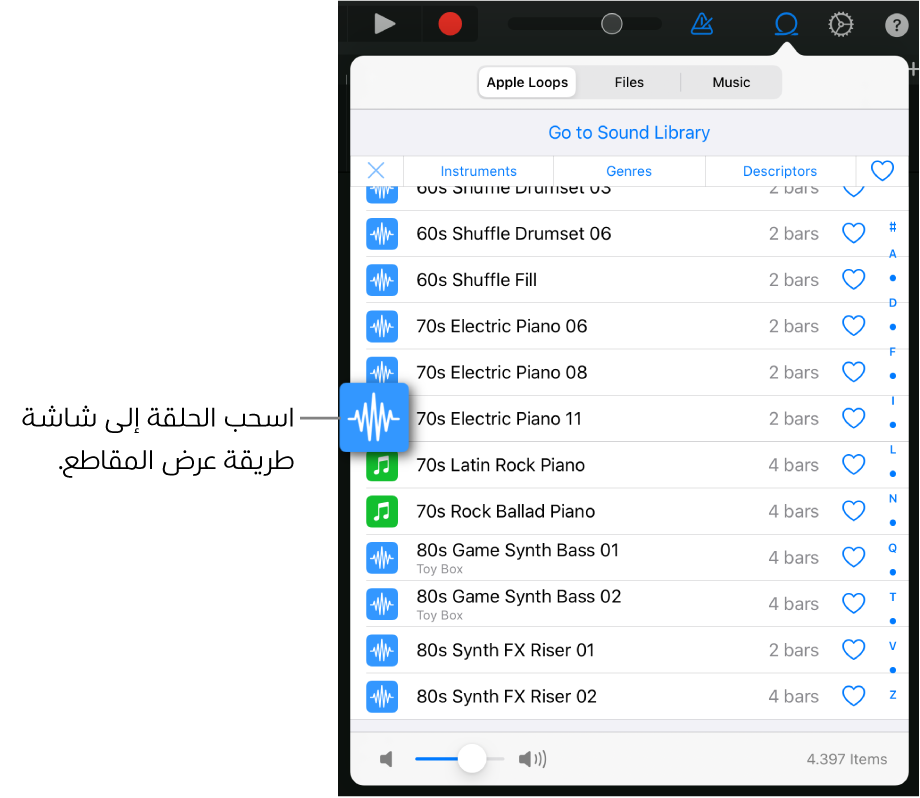
تمتد الحلقة حتى نهاية مقطع الأغنية الحالية أو حتى بداية المنطقة التالية من المسار.
يمكنك أيضًا سحب:
تكرارات الصوت الحلقية إلى مسار Audio Recorder أو Amp
تكرارات Drummer الحلقية إلى مسار Drummer يستخدم نفس الطبال
التكرارات الحلقية للآلات الموسيقية اللمسية إلى مسار يستخدم نفس الآلة الموسيقية اللمسية.
تحل الحلقة محل أية مناطق موجودة في نفس الجزء من المسار.
معاينة حلقة
اضغط على الحلقة في قائمة النتائج.
اضغط على الحلقة مرة أخرى لإيقاف المعاينة أو اضغط على حلقة أخرى.
إعادة تعيين الكلمات الأساسية لمتصفح الحلقات
اضغط على إعادة تعيين الكلمات الأساسية.
يتم مسح أية تحديدات لكلمات أساسية. ويمكنك الآن تحديد كلمة أساسية جديدة.